パソコンでYouTube(ユーチューブ)を視ていて音が出なくなった、音が小さい時の対処方法について紹介します。
パソコンでYouTubeを見るときには、パソコンの本体のボリュームと、YouTubeの画面のボリュームの2種類の設定がありますので、それを確認する必要があります。
まず、パソコン本体のボリュームを確認しましょう。
Windows10の画面の下にあるスピーカーのアイコンを左クリックしてください。
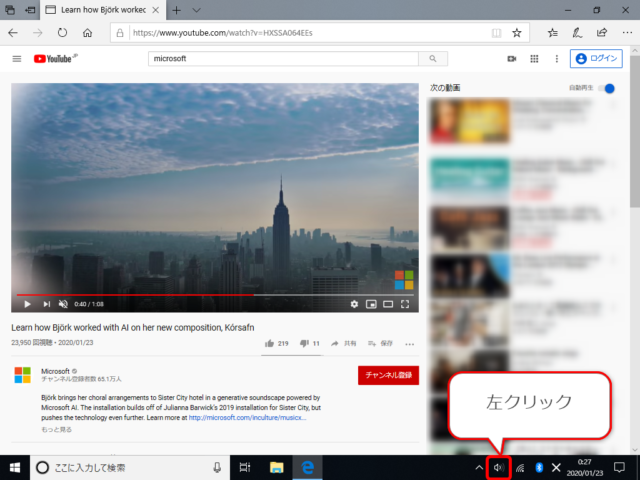
するとこのようなスピーカーのボリュームの設定が表示されます。
ここの青いバーが左端にあると音が出ない、または小さい状態になってますので、マウスでクリックしながら左に動かします。

このくらいまで動かすと音が出るようになります。
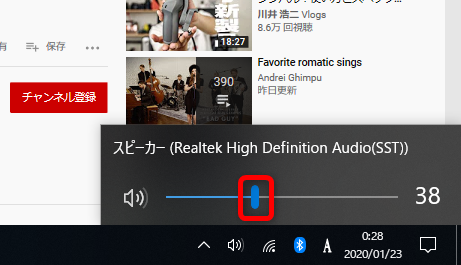
それでも音が出ないときは、スピーカーの横に「✕」印がついていないか確認してください。「✕」がついていると音が出ません。音を出すにはこれをクリックします。
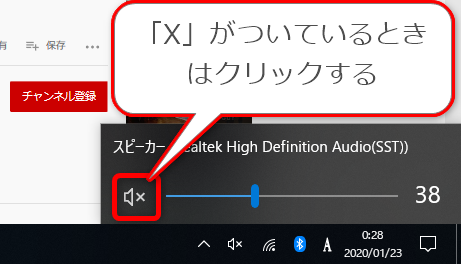
「✕」が消えると音が出るようになります。
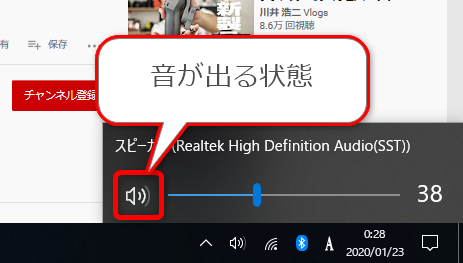
これでパソコンからは音が出る状態になりましたが、これでもYouTubeから音が出ないときは、YouTubeの画面のボリュームをチェックする必要があります。
YouTubeの画面のボリュームは、映像画面の左下の矢印の部分にあります。
マウスカーソルをこの辺に移動してみてください。
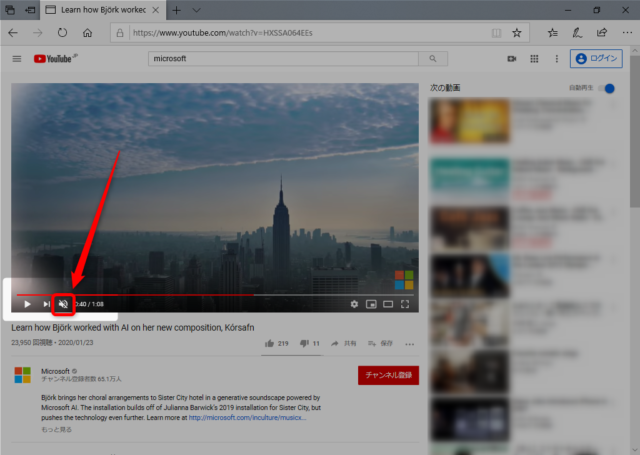
この場合も、スピーカーに「✕」がついていたり、「●」が一番左にあると音が出ませんので、先程のように、スピーカーをマウスでクリックしたり●を右に移動してください。
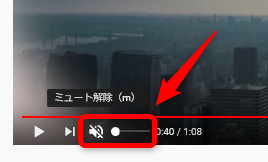
これでYouTubeから音が出るようになります。
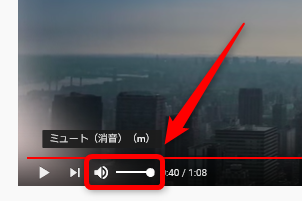
以上、YouTubeで音が出なくなった、音が小さい時の対処方法について紹介しました。

